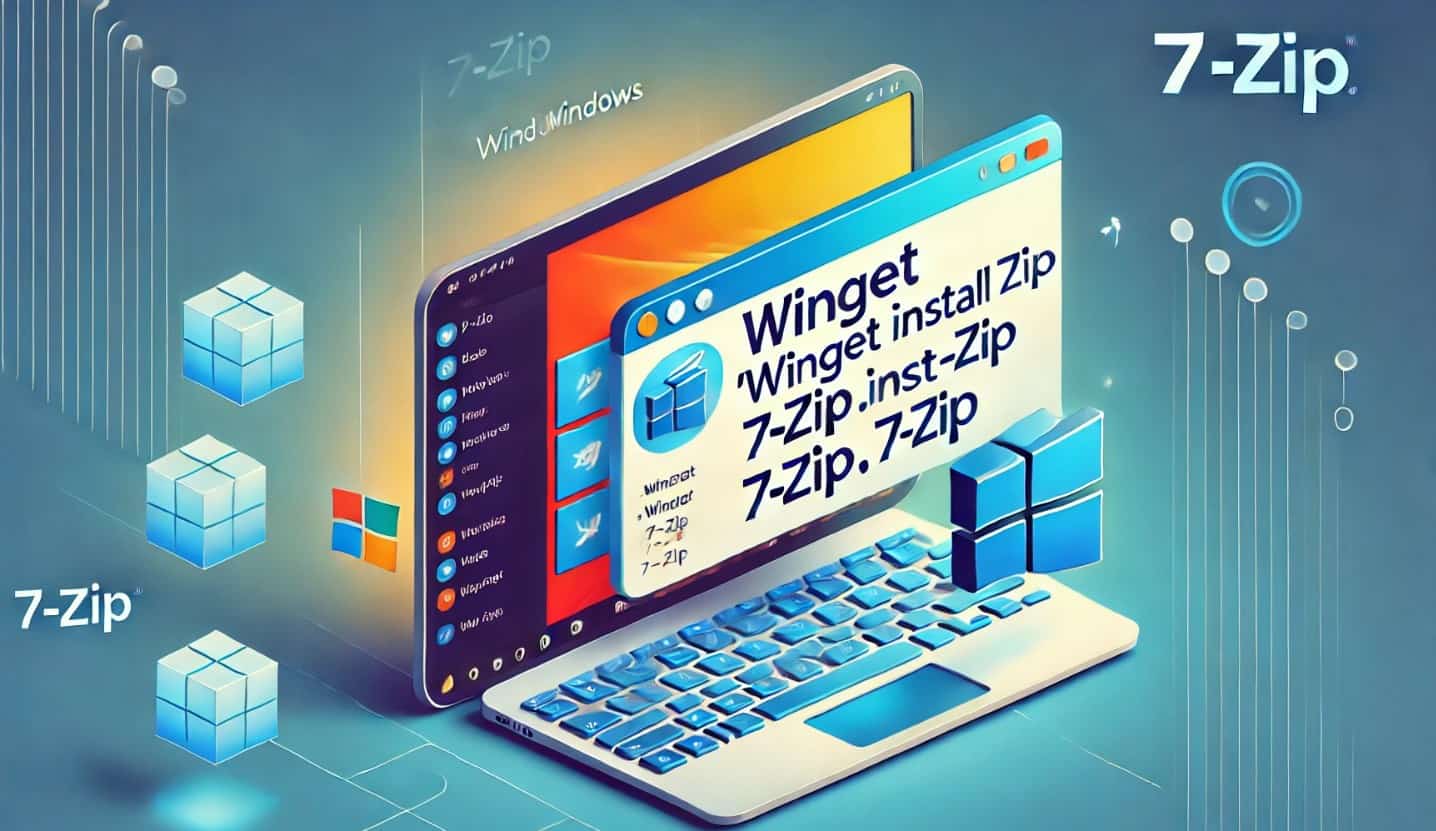Svetainės negalima pasiekti, ERR_ADDRESS_INVALIDklaida, aptikta atidarant tam tikrą svetainę, rodo, kad naršyklė negali prisijungti prie pageidaujamos svetainės, nes adresas yra neteisingas arba neteisingas. Šiame straipsnyje apžvelgsime galimas klaidos priežastis ir veiksmus, kurių turime imtis norėdami išspręsti problemą.
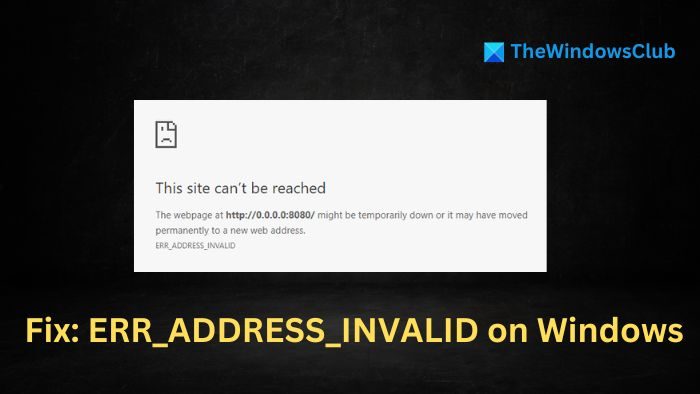
Galimos klaidos ERR_ADDRESS_INVALID priežastys
Tinklo ryšio problemos:Tokios problemos kaip neveikiantis internetas, tinklo perkrovos, neteisingi DNS nustatymai ir kt. gali neleisti įrenginiui sėkmingai išspręsti svetainės adreso ir trukdyti tinkamam ryšiui tarp žiniatinklio serverio ir įrenginio, todėl gali atsirasti klaida. Net laikini interneto paslaugų teikėjo veiklos sutrikimai ar apribojimai taip pat gali apriboti svetainės srautą, todėl vartotojui gali būti sunku pasiekti tikslinę svetainę.
Serverio problemos:Tarkime, kad svetainės serveris yra prižiūrimas, patiria laikiną prastovą arba neįprastai didelis srautas. Tokiu atveju ji gali nesugebėti atsakyti į užklausas, pateiktas iš kliento pusės. Be to, kai serverio gale atnaujinami DNS įrašai, gali praeiti šiek tiek laiko, kol nustatymai bus tinkami arba bus paskirstyti visame tinkle, todėl bus rodomas klaidos pranešimas.
Naršyklės problemos:Kartais sugadinta talpykla ar slapukai ir galimi konfliktai su naršyklės plėtiniais gali būti atsakingi už negalėjimą sėkmingai prisijungti prie svetainių. Be to, keli naršyklės plėtiniai gali filtruoti tinklo duomenų paketus, neleisdami naršyklei prisijungti prie tikslinės svetainės.
Pataisykite ERR_ADDRESS_INVALID „Chrome“ sistemoje „Windows 11“.
PataisytiSvetainės nepavyksta pasiekti, NETEISINGAS KLAIDOS ADRESASklaidą „Chrome“ sistemoje „Windows 11/10“, kurią galite gauti naršydami žiniatinklį, vadovaukitės šiais pasiūlymais:
- Patikrinkite tinklo ryšį ir iš naujo nustatykite tinklo nustatymus
- Ištrinkite naršyklės talpyklą ir slapukus
- Atkurti naršyklės numatytuosius nustatymus
- Laikinai išjunkite trečiosios šalies ugniasienę ir antivirusinę programą
- Išjungti naršyklės plėtinius
- Patikrinkite Hosts failą.
1] Patikrinkite tinklo ryšį ir iš naujo nustatykite tinklo nustatymus
Pirmasis žingsnis sprendžiant problemą yra patikrinti, ar interneto ryšys yra aktyvus. Pirmiausia galime patikrinti fizinį ryšį ir tada pabandyti atidaryti kitas svetaines.
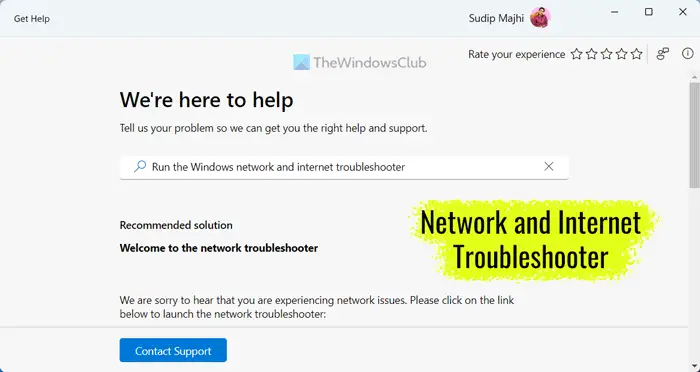
Be to,taip pat gali būti naudojamas bet kokioms tinklo problemoms nustatyti ir išspręsti.
Tinklo komponentų, pvz., TCP/IP arba Winsock, nustatymas iš naujo taip pat padeda mums atnaujinti ir iš naujo nustatyti tinklo ryšio protokolo nustatymus, taip iš naujo nustatant neteisingas konfigūracijas ar bet kokius kitus laikinus trikdžius. Norėdami tai padaryti:
- Įvesdami atidarykite „Windows“ terminalącmddarbalaukio paieškos juostoje ir spustelėkiteVykdyti kaip administratorius.
- Terminalo eilutėje po vieną įveskite toliau nurodytas komandas:
Netsh winsock reset Netsh int ip reset ipconfig /release ip/config /renew ipconfig /flushdns
Čia:
- „Netsh Winsock“ nustatymas iš naujo:Tai iš naujo nustato „Windows Network Sockets“ duomenų bazę, kurioje saugoma informacija apie tinklo protokolus. Tai gali padėti išspręsti problemas, kylančias dėl sugadintų lizdų nustatymų.
- Netsh int ip nustatymas iš naujo:Iš naujo nustato TCP/IP nustatymus, įskaitant IP adresą, potinklio kaukę ir kt. Jei klaida kyla dėl tinklo ryšio IP adreso problemų, tai gali padėti mums iš naujo inicijuoti nustatymus.
- ipconfig /release:Ši komanda išleidžia šiuo metu tinklo adapteriui priskirtą IP adresą. IP atskleidimas gali būti naudingas, jei adresas buvo priskirtas neteisingai arba jei IP adresas nesuderinamas su kitais įrenginiais.
- ipconfig / atnaujinti:Išleidus IP adresą, ši komanda leidžia tinklo adapteriui dinamiškai gauti naują adresą per DHCP serverį. Tai gali padėti išvengti adresų konfliktų su kitais įrenginiais arba jei buvo priskirtas neteisingas adresas.
- ipconfig /flushdns:Ši komanda išvalo DNS talpyklą, kuri saugo domenų vardų ir atitinkamų IP adresų įrašą. Jei klaida kyla dėl neteisingų DNS nustatymų arba pasenusių DNS įrašų, DNS talpyklos išvalymas gali padėti atkurti teisingus arba numatytuosius nustatymus.
2] Ištrinkite naršyklės talpyklą ir slapukus
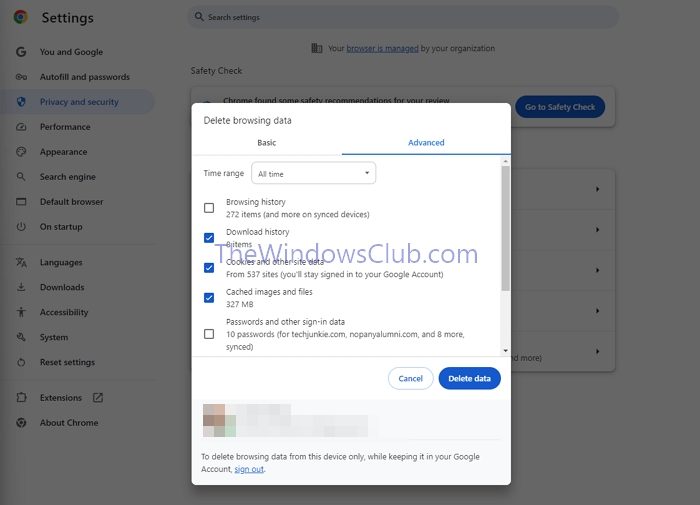
Slapukai paprastai seka nuostatas ir istoriją, o naršyklės talpykla saugo laikinus duomenis ir failus. Tačiau laikui bėgant ši informacija gali būti sugadinta ir trukdyti prisijungti prie svetainės, todėl gali atsirasti klaidų. Vadinasi,gali užtikrinti, kad naršyklė veiktų su teisinga informacija, taip išvengiant klaidų.
- Atidarykite „Chrome“ naršyklę ir viršutiniame dešiniajame kampe spustelėkite Daugiau (3 taškai).
- SpustelėkiteIštrinkite naršymo duomenispagalPrivatumas ir saugumasskirtuką ir pasirinkite minėtų duomenų ištrynimo dienų seką.
- Pasirinkite talpyklos ir slapukų parinktis spustelėdami šalia jų esantį žymės langelį, tada spustelėdamiIšvalyti duomenis.
3] Atkurti naršyklės numatytuosius nustatymus
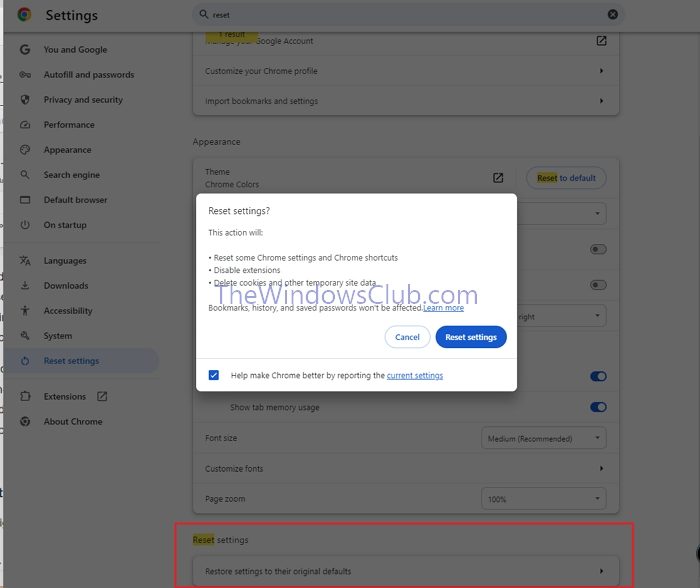
- Atidarę „Chrome“ naršyklę spustelėkite tris taškus viršutiniame dešiniajame kampe ir spustelėkiteNustatymaivariantas
- Eikite įIš naujo nustatyti nustatymus>Atkurti pradinius numatytuosius nustatymus,tada spustelėkite
4] Laikinai išjunkite trečiosios šalies ugniasienę ir antivirusinę programą
Nors antivirusinės ir ugniasienės skirtos apsaugoti sistemą nuo virusų ar kenkėjiškų programų atakų, jos taip pat gali blokuoti saugias programas. Jei naudojate trečiosios šalies ugniasienę ir antivirusinę programą, turėtumėte jas išjungti ir pažiūrėti, ar tai padeda.
Patikrinkite, ar problema išspręsta. Jei taip, privalai
5] Išjungti naršyklės plėtinius
Naršyklės plėtiniai kartais gali trikdyti įprastas naršymo funkcijas dėl konfliktų, todėl gali atsirasti neteisingų adresų klaidų. Norėdami išjungti plėtinius:
- Atidarykite naršyklę ir spustelėkite tris taškus viršutiniame dešiniajame kampe.
- SpustelėkitePlėtiniaiir išjunkite plėtinius kitame puslapyje.
6] Patikrinkite Hosts failą
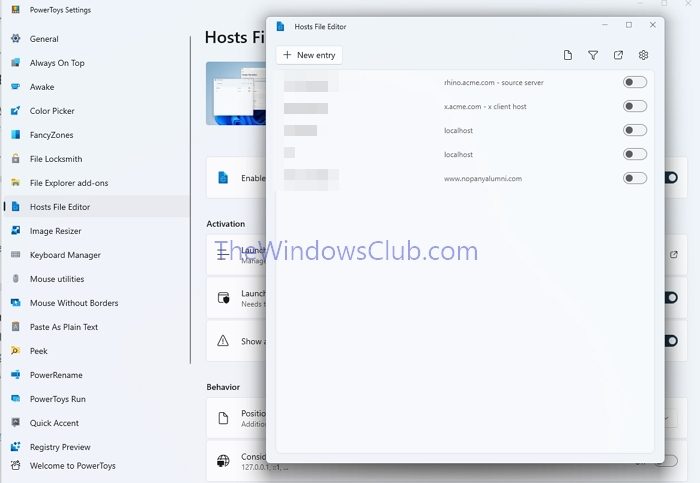
Prieglobos failas yra tekstinis failas, susiejantis domenų vardus su atitinkamu IP adresu. Jis yra vietinėje sistemoje, o neteisingi įrašai šiame faile gali nukreipti mus į netinkamą tinklalapį ir sukelti klaidą. Norėdami patikrinti failą:
- Eikite įC:\Windows\System32\Drivers\etcaplanką
- Dešiniuoju pelės mygtuku spustelėkite pagrindinio kompiuterio failą ir spustelėję Atidaryti su pasirinkite Užrašų knygelė.
- Patikrinkite, ar nėra netaisyklingų ar įtartinų įrašų
- Galite naudoti
Jei norite, taip pat galite.
Kodėl mano IP adresas nepasiekiamas?
„“ klaida paprastai rodo tinklo ryšio problemą. Taip gali nutikti dėl neteisingų tinklo nustatymų, sugedusio tinklo adapterio arba kelvedžio ar modemo problemų.
Skaityti: Kaip pataisytiChrome klaida
Kaip sužinoti svetainės IP adresą?
Į, naudokite komandą „ping“ savo terminale. Įveskite „ping [svetainės adresas]“ (pvz., „ping bing.com“). Atsakymas parodys IP adresą.